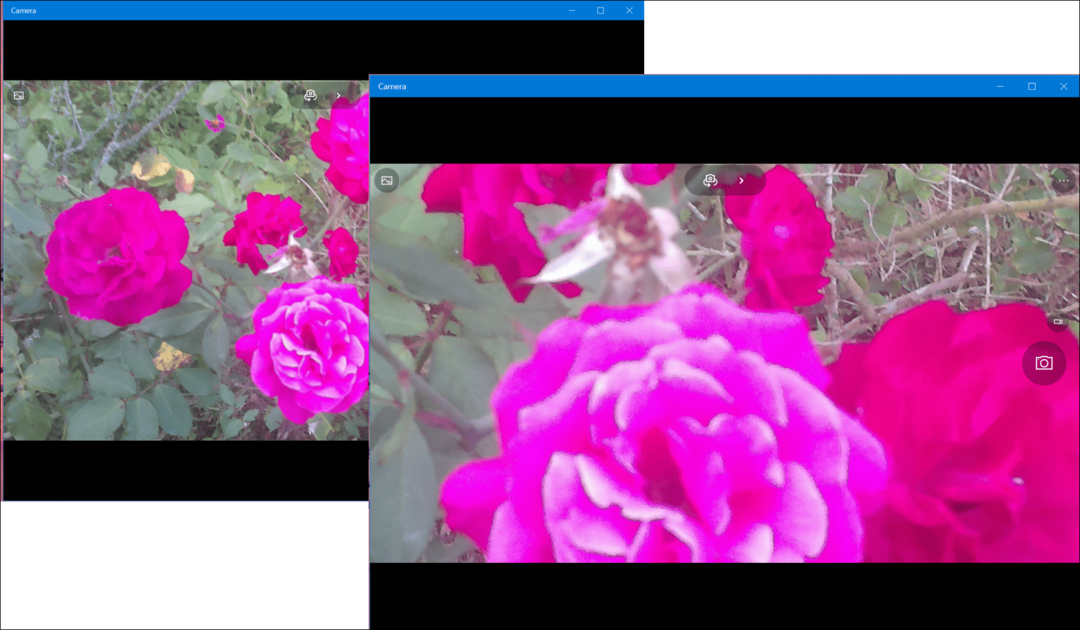Como criar um modelo no Google Docs
Google Documentos Google Herói / / July 11, 2023

Publicados
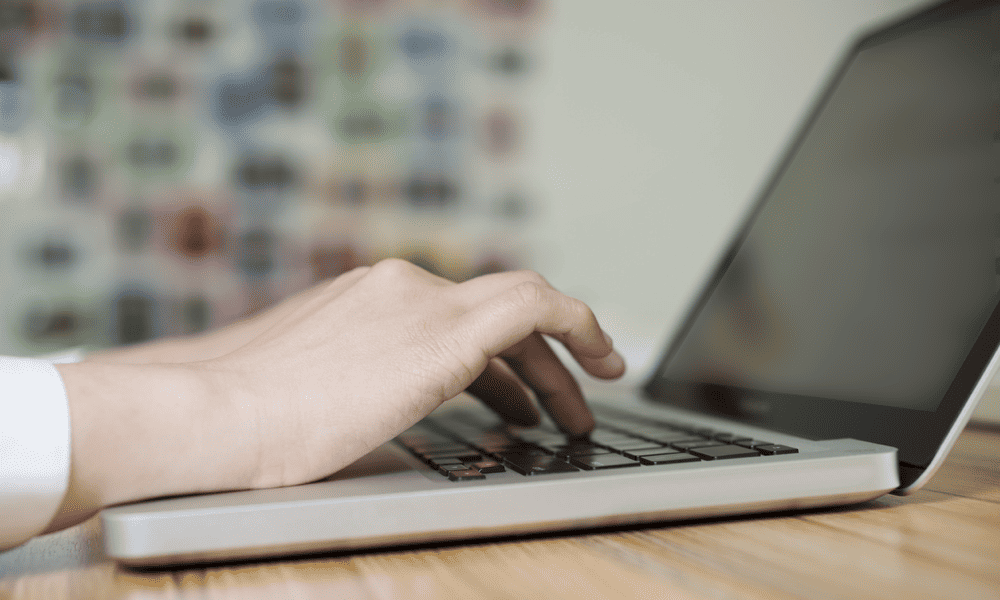
Quer criar documentos semelhantes no Google Docs repetidamente? Você precisará criar um modelo. Veja como.
documentos Google tornou-se uma ferramenta essencial para criar e compartilhar documentos na era digital. Um de seus recursos mais valiosos é a capacidade de criar modelos, o que pode ajudá-lo a economizar tempo e otimizar seu fluxo de trabalho.
Os modelos permitem que você crie um formato e uma estrutura consistentes para seus documentos. A criação de um modelo do Google Docs é um processo simples e altamente personalizável, tornando-o uma solução ideal para uma variedade de finalidades, desde a criação de agendas de reuniões até o planejamento de cronogramas de projetos.
Se você deseja criar um modelo no Google Docs, siga as etapas abaixo.
Como acessar a Galeria de modelos do Google Docs
O Documentos Google tem um galeria de modelos com vários modelos que você pode usar como ponto de partida para o seu documento. Os modelos podem ser relacionados a negócios (como modelos de cartas ou brochuras) ou você pode usá-los para uso pessoal, como planejamento personalizado de refeições ou
Depois de acessar a galeria de modelos, você pode navegar pelos modelos disponíveis e usar um como base para seu novo documento.
Para acessar a galeria de modelos do Google Docs, siga estas etapas:
- Abra um novo documento do Google Docs. Se você não estiver logado, faça login com sua conta do Google.
- Imprensa Arquivo > Novo > Da galeria de modelos.
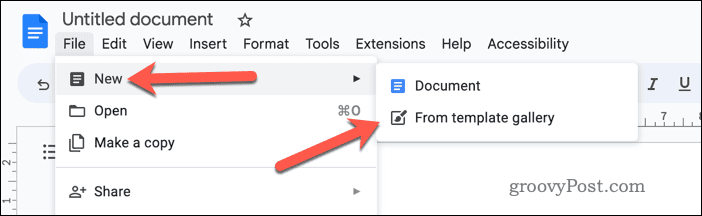
- No menu da galeria de modelos, navegue pelos modelos disponíveis para encontrar um que atenda às suas necessidades.
- Para usar um modelo, clique em um dos cartões de ícones para abri-lo em um novo documento do Google Docs.
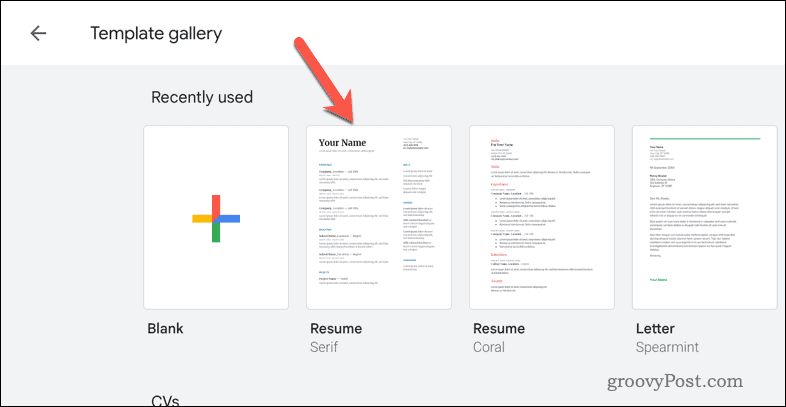
- O novo documento será aberto com uma cópia do conteúdo e formatação do modelo. Agora você pode editar o documento para personalizá-lo de acordo com suas necessidades.
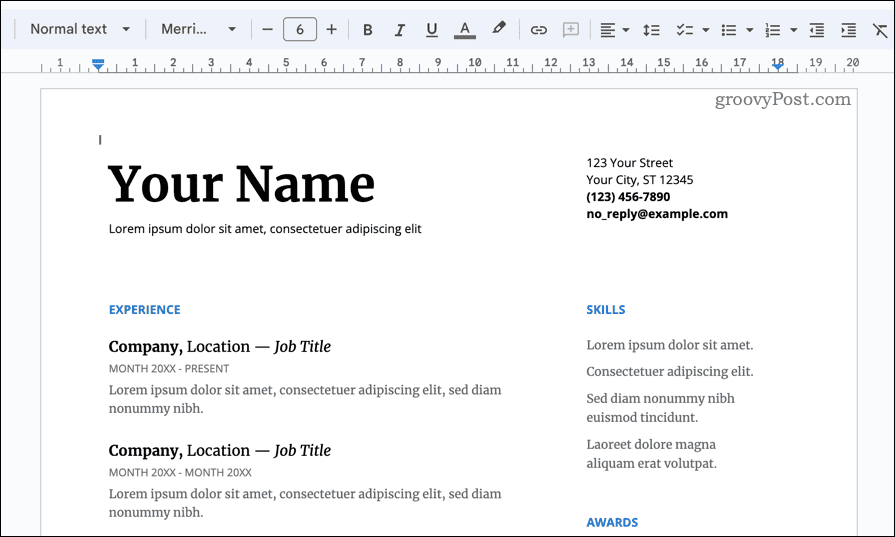
Como criar um documento para usar como modelo no Google Docs
Criar um modelo personalizado no Google Docs é uma boa maneira de criar seu próprio layout de documento personalizado que atenda às suas necessidades específicas e que você possa reutilizar várias vezes.
A primeira etapa na criação de um modelo personalizado é abrir um documento em branco no Google Docs. Você pode usar este documento em branco como base para o seu modelo. Você precisará configurar o layout e a formatação do seu modelo personalizado. Isso envolve a seleção do estilo de texto, fonte e formatação de parágrafo apropriados para corresponder ao design do modelo desejado.
No entanto, há uma limitação da qual você precisa estar ciente. Você não pode adicionar um modelo personalizado à galeria de modelos, a menos que tenha uma conta do Google Workspace. Caso contrário, você ainda pode usar seu documento personalizado, mas precisará usar uma solução alternativa para usá-lo como modelo.
Para criar um modelo personalizado no Google Docs:
- Abra um novo documento do Google Docs.
- No documento em branco, personalize os estilos de seus títulos, corpo de texto e outros elementos usando a barra de ferramentas e Formatar cardápio. Você também pode escolher a fonte, tamanho, cor e outras opções de formatação que deseja para o seu modelo.
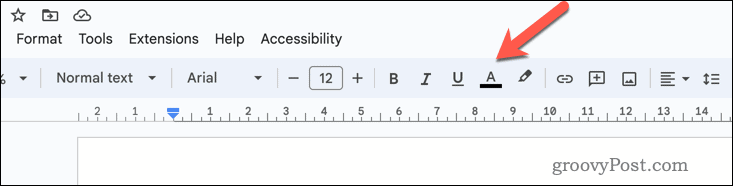
- Insira quaisquer tabelas ou marcadores necessários usando o Mesa ou Lista opções do menu.

- Adicione quaisquer imagens, formas ou linhas desejadas ao seu modelo usando o Inserir cardápio.
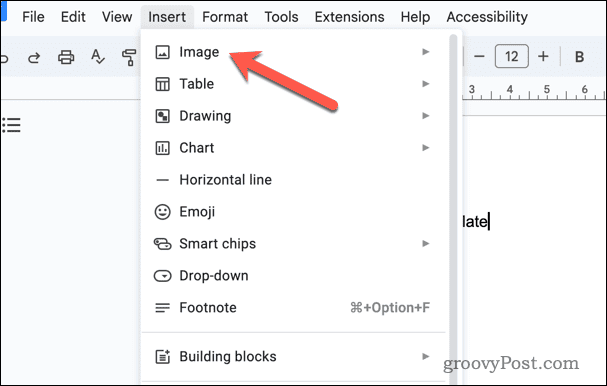
- Se você quiser adicionar um cabeçalho ou rodapé ao seu documento, imprensa Inserir > Cabeçalhos e Rodapés e selecione qualquer um Cabeçalho ou Rodapé.
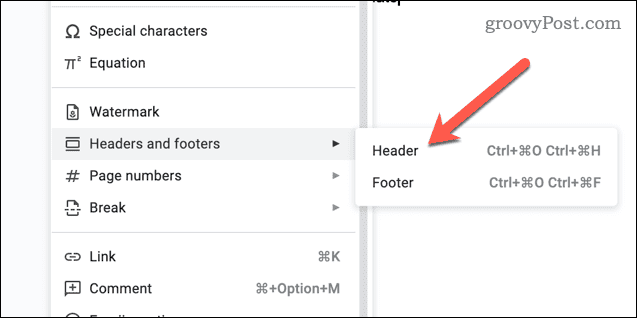
- Salve o arquivo de modelo com um nome que você reconhecerá (por exemplo. Modelo de carta) usando o Renomear caixa no canto superior esquerdo.
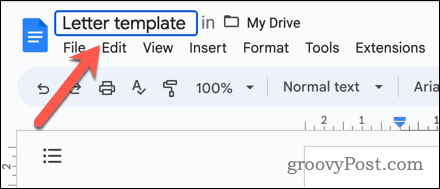
Faça outras alterações em seu modelo, conforme desejado.
Como converter um documento do Google Docs em um modelo
Depois de criar seu modelo personalizado no Google Docs, você precisará convertê-lo em um modelo.
Se estiver usando uma conta do Google Workspace, você pode transferir o documento para a galeria de modelos para reutilizar a qualquer momento. Você precisará garantir que sua conta tenha as permissões necessárias para adicionar modelos à sua galeria de modelos de espaço de trabalho.
Caso contrário, verifique com o administrador da conta para garantir que você tenha as permissões corretas antes de prosseguir.
Para converter um documento do Documentos Google em um modelo usando o Google Workspace:
- Abra o Site do Documentos Google no navegador da Web e faça login.
- Certifique-se de que você pode ver o Galeria de modelos menu no canto superior direito. Se não puder, vá para o canto superior esquerdo e selecione o botão ícone do menu > Configurações.
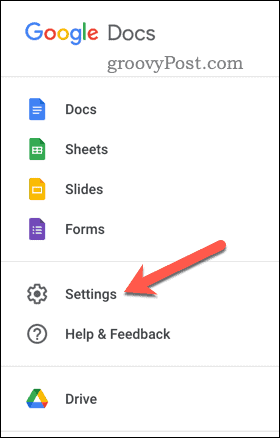
- Certifique-se de que o Exibir modelos recentes nas telas iniciais caixa de seleção está habilitada antes de pressionar OK.
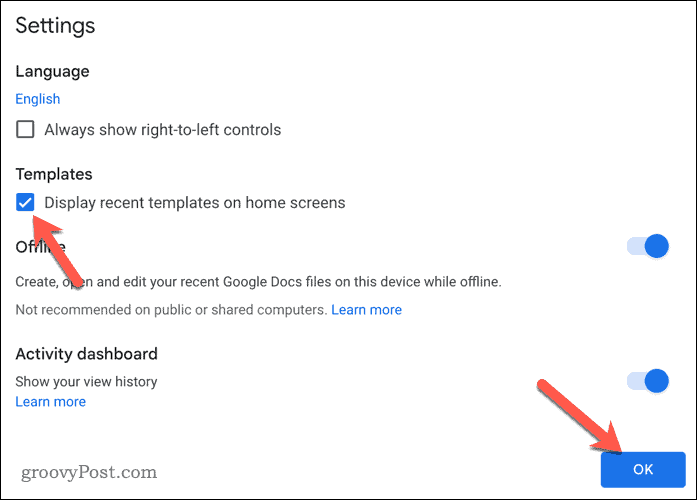
- Uma vez que você pode ver o menu, selecione o Galeria de modelos ícone do menu no canto superior direito.
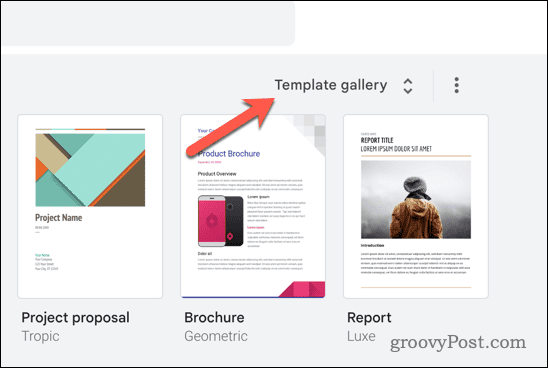
- Selecione sua organização no menu com guias na parte superior.
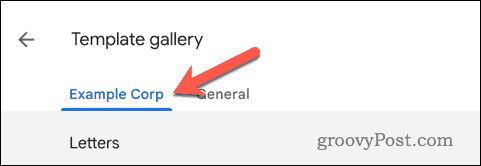
- A seguir, selecione o Enviar modelo botão.
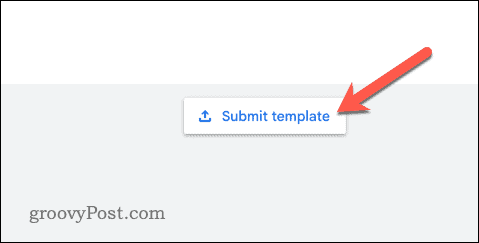
- Imprensa Selecione um documento e selecione seu arquivo de modelo.
- Se desejar manter o documento original, pressione o botão Envie uma cópia deste arquivo em vez do original slider.
- Digite um nome personalizado para o modelo no Título caixa.
- Escolha uma categoria adequada para o seu modelo no Categoria menu suspenso (ex. Cartas para um modelo de carta).
- Imprensa Enviar para adicionar o modelo ao seu espaço de trabalho.
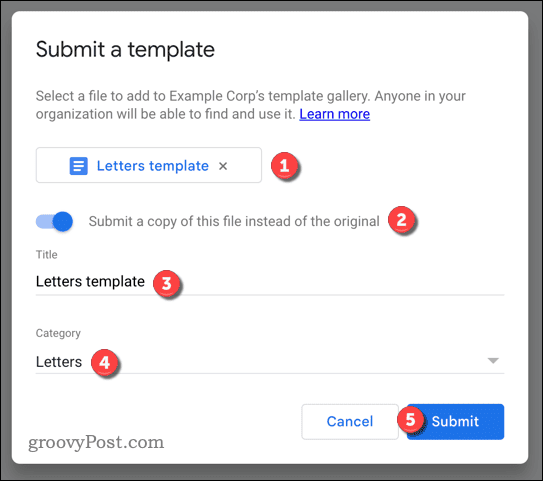
- Assim que você pressionar Enviar, o documento será adicionado à sua galeria. Você pode selecioná-lo pressionando o botão cartão de ícone para o modelo - um novo documento será aberto para você usar.
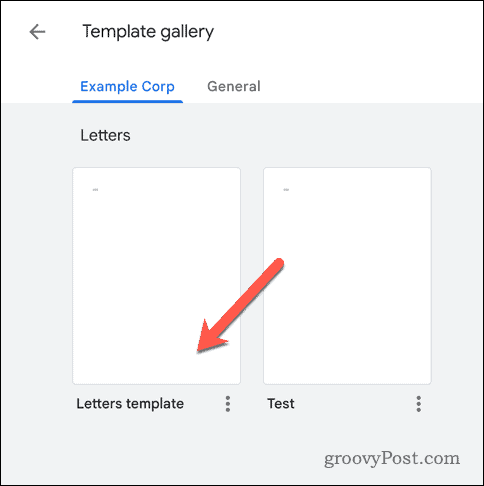
Usando um documento do Google Docs como um modelo com uma conta padrão do Google
Se você não tiver uma conta do Google Workspace, não poderá adicionar o documento à galeria de modelos. Em vez disso, você precisará manter o documento sem uso e fazer uma cópia dele sempre que desejar usá-lo. Para usar um documento do Google Docs como modelo usando uma conta normal do Google:
- Abra o Site do Google Drive e faça login.
- Localize seu documento e selecione-o.
- Clique com o botão direito do mouse no documento (ou pressione o botão três pontos ícone do menu) e selecione Faça uma cópia.
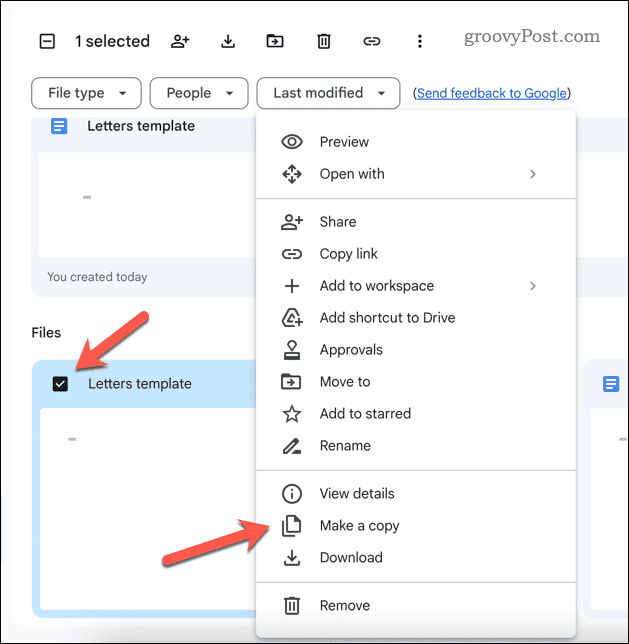
- O documento será criado com o nome Cópia de seguido do nome original do documento. Localize o arquivo, clique com o botão direito do mouse e selecione Renomear para renomeá-lo.
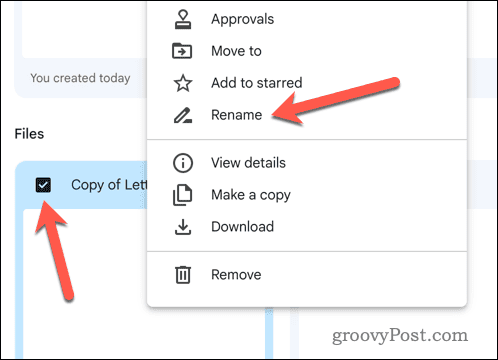
- Caso contrário, para começar a usá-lo, clique duas vezes no arquivo ou clique com o botão direito do mouse e selecione Abrir com > documentos Google para começar a editá-lo.
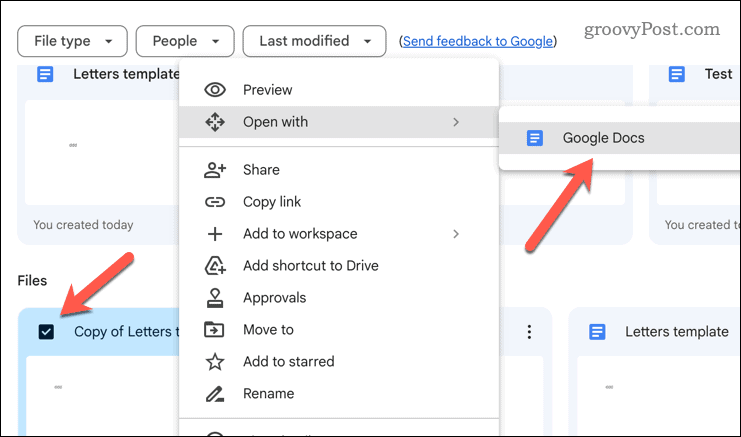
Usando o Documentos Google
Graças às etapas acima, você pode criar modelos rapidamente no Google Docs. Isso permitirá que você economize tempo e crie documentos com estilos comuns com facilidade.
Quer incrementar seus documentos? Abandone as paredes de texto e inserir vídeo em seu documento do Google Docs em vez de.